Web üzerinde Outlook 'ta e-posta, kişi ve olayları bulma
Applies To
Web üzerinde OutlookWeb üzerinde Outlook 'ta, arama bir e-posta, kişi veya dosya eki olsun, ihtiyacınız olan şeyleri bulmanıza olanak tanır.
Arama
-
Arama kutusuna, aramak istediğiniz öğeyi yazın (kişi, konu veya iletinin parçası) ve ENTER tuşuna basın.
-
Klasörler, Kimden, Kime, Konu, anahtar sözcükler, Tarihve eklergibi seçeneklerle aramanızı arıtmak için Filtreler 'i seçin.
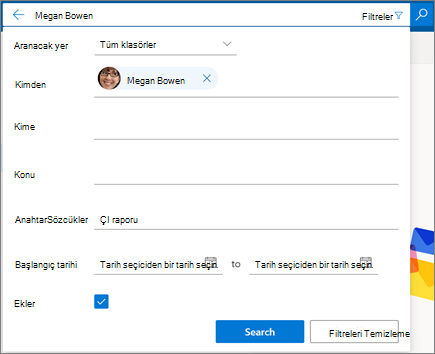
Sonuçları daraltmak için Gelişmiş Sorgu Araması kullanma
Gmail 'de, arama sonuçlarınızı filtrelemek için arama işleçlerini kullanabilirsiniz. Web üzerinde Outlook 'ta bu, Gelişmiş sorgu araması olarak bilinir. Bunlar, sonuçlarınızı iyileştirmenize yardımcı olan şartlar vardır. Aşağıdaki birkaç örneği inceleyin veya buradandaha fazlasını öğrenin.
|
AQS anahtar sözcüğü |
Açıklama |
Örnek |
|---|---|---|
|
From |
Kimden alanında arama yapar. |
Kimden:DenizAcar |
|
To |
Kime alanında arama yapar. |
Kime:DenizAcar |
|
Subject |
Konuda arama yapar. |
Konu:rapor |
|
Body or Content |
İletinin gövdesinde arama yapar. |
Gövde:rapor |
|
HasAttachment:yes |
HasAttachment:yes aramasında yalnızca ekler içeren e-posta iletileri döndürülür. Aramak istediğiniz e-posta iletilerini daha ayrıntılı olarak belirtmek için arama anahtar sözcüğüyle birlikte postadan sözcükleri veya adları da kullanın. Örneğin, mavi hasattachment:yes araması yalnızca "mavi" sözcüğünü içeren ve eki olan e-postaları döndürür. |
rapor EkleriVar:evet |
|
HasAttachment:no |
HasAttachment:no aramasında yalnızca ekleri olmayan e-posta iletileri döndürülür. |
rapor EkleriVar:hayır |
Not: Bu kılavuzdaki Özellikler ve bilgiler, Microsoft 365 aracılığıyla sağlanan Web üzerinde Outlook için geçerlidir.










